Cómo exportar contactos de iPhone a iPhone/PC/Gmail rápidamente
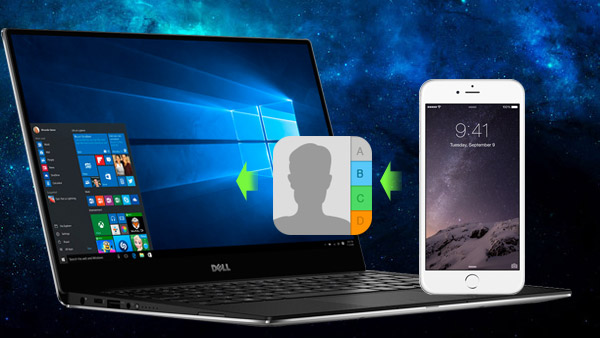
Los contactos de iPhone deben ser los datos más importantes. Cuando exporta contactos de iPhone a iPhone / PC / Gmail, puede mantener los contactos como respaldo para cualquier caso emergente. Los contactos incluyen números de teléfono, direcciones, correos electrónicos, imágenes y otra información. No es una tarea fácil copiar contactos de iPhone a diferentes canales. El artículo explica los mejores métodos para guardar contactos de iPhone con los siguientes métodos.
Cómo exportar contactos de iPhone a iPhone
Método uno: Cómo transferir contactos de iPhone a un nuevo iPhone con iCloud
Si acaba de comprar el iPhone 6S, debe aprender cómo exportar contactos de iPhone a un nuevo iPhone fácilmente. Se recomienda que use iCloud como método inicial para sincronizar contactos entre iPhones. Pero si el iCloud no está disponible o no funciona para usted, puede usar iTunes o Tipard IPhone Transfer para exportar contactos de iPhone a iPhone.
- 1. Inicie sesión en iCloud del iPhone antiguo con ID y contraseña y asegúrese de que esté conectado el WIFI. Toca la opción "Configuración" para verificar si iCloud está conectado.
- 2. Y luego puede alternar en la opción "Contactos de sincronización" para transferir contactos del iPhone antiguo a iCloud.
- 3. Vaya a Configuración> iCloud> Almacenamiento y respaldo para tocar "Hacer copia de seguridad ahora". Lleva un período de tiempo transferir los contactos desde el iPhone.
- 4. Puede usar el mismo ID de Apple para configurar el nuevo iPhone, seleccione la opción "Restaurar desde copia de seguridad de ICloud" para guardar los contactos del iPhone anterior.
- 5. Seleccione los archivos de copia de seguridad de iCloud para restaurar los contactos de iPhone a nuevo iPhone. El nuevo iPhone se restaurará nuevamente.
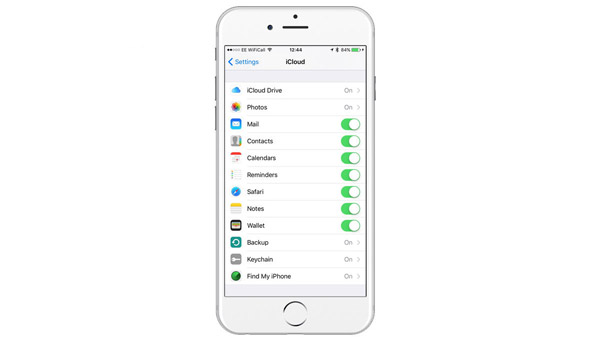
Método dos: Cómo copiar contactos de iPhone a iPhone con iTunes
- 1. Conecte dos iPhones y la computadora con el conector USB. También debes usar la última versión de iTunes.
- 2. Puede seleccionar el iPhone viejo desde la barra de menú para hacer clic en "información", y luego puede habilitar "Contactos de sincronización".
- 3. Haga clic en el botón "Sincronizar" para sincronizar el iPhone y copiar los contactos de iPhone a iTunes.
- 4. Y luego puede seleccionar el nuevo iPhone para asegurarse de que la "Sincronización de contactos" esté habilitada para transferir contactos desde el iPhone.
- 5. Asegúrese de que la opción "Contactos" del submenú "Reemplazar información en este iPhone" esté seleccionada en el menú "Avanzado".
- 6. Haga clic en el botón "Sincronizar" para aplicar la configuración y sincronizar los contactos del iPhone antiguo con el nuevo iPhone.
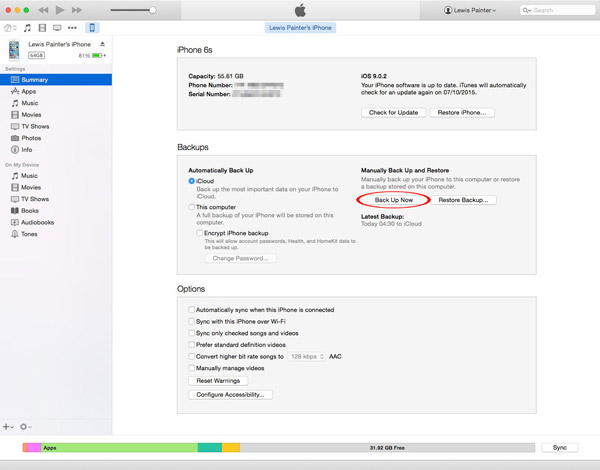
Método tres: cómo hacer una copia de seguridad de los contactos de iPhone a iPhone con Tipard iPhone Transfer
Si necesita hacer una copia de seguridad de sus contactos desde el iPhone a otros dispositivos con facilidad, debe usar Tipard iPhone Transfer como herramienta inicial. Le permite transferir contactos desde el iPhone, así como los otros formatos de archivo.
- 1. Conecte iPhones con la última versión de Tipard iPhone Transfer.
- 2. Elija el iPhone antiguo y seleccione los contactos del iPhone antiguo del que desea hacer una copia de seguridad.
- 3. Haga clic en el botón "Al dispositivo" para transferir los contactos del iPhone antiguo al nuevo directamente.
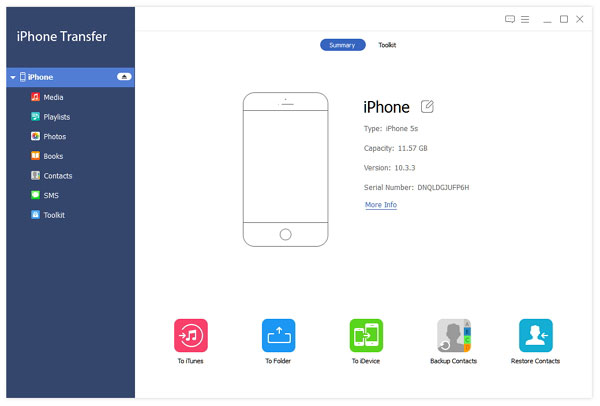
Cómo copiar contactos de iPhone a PC como archivo CSV / vCard
Pero, ¿qué deberías hacer si necesitas guardar los contactos del iPhone en tu computadora? Cuando necesite exportar contactos de iPhone a diferentes dispositivos, primero puede guardar los contactos de iPhone en archivos CSV o vCard. Tipard iPhone Transfer puede exportar contactos de iPhone a correo electrónico / PC / Gmail con formatos estándar.
- 1. Inicie Tipard iPhone Transfer para elegir la opción "Contactos" de la barra de menú.
- 2. Seleccione todos los contactos que necesite y luego haga clic en el botón "Importar / Exportar" para exportar los contactos de iPhone a PC o correo.
- 3. Elija "Exportar contactos seleccionados" para buscar el archivo CSV o vCard en el servicio de correo o tipo de dispositivo correspondiente.
- 4. Exporte los contactos de iPhone a la carpeta en su computadora como archivo CSV o vCard.
Cómo guardar contactos de iPhone a Gmail
Puede configurar los contactos de Google como la cuenta predeterminada en su dispositivo iOS o usar CardDAV para guardar los contactos de iPhone a Gmail con vCard. Cuando guarde contactos de iPhone con CardDAV, podrá editar los contactos y sincronizarlos donde desee. Tipard iPhone Transfer también puede ser un software caliente para transferir contactos de iPhone a Gmail.
Método uno: sincronizar contactos de iPhone a Gmail
- 1. Inicie la aplicación de configuración.
- 2. Seleccione la opción "Correo, contactos, calendarios".
- 3. Y luego toque "Agregar cuenta" para seleccionar Google.
- 4. Complete la información de la cuenta con Nombre, Nombre de usuario, Contraseña y Descripción.
- 5. Seleccione la opción "Siguiente" en la parte superior de la pantalla. Asegúrese de que la opción "Contactos" esté activada.
- 6. Seleccione la opción "Guardar" para transferir contactos de iPhone a Gmail.
Método dos: Exportar contactos de iPhone a Gmail con vCard
Si no está familiarizado con el método técnico provisto con CardDAV, también puede usar Tipard para exportar contactos de iPhone a Gmail.
- 1. Puede copiar contactos de iPhone como vCard (Gmail) con Tipard primero.
- 2. Inicie sesión en Gmail para elegir la opción "Contactos" en la parte superior izquierda de la página de Gmail.
- 3. Haga clic en el menú desplegable "Más acciones" para seleccionar la opción "Importar ...".
- 4. Elija Archivo para cargar los contactos de formato vCard exportados desde iPhone.
- 5. Haga clic en el botón "Importar" para guardar los contactos de iPhone a Gmail.
Cuando necesite el software para exportar contactos de iPhone a diferentes canales, iPhone Transfer siempre debe ser el experto en soluciones de contactos para iPhone. Puede transferir contactos y archivos de música desde el iPhone a la computadora, iPhone u otros dispositivos fácilmente.







